Het oplossen van de fout EXCEPTION_ACCESS_VIOLATION_READ in Firefox Crash [opgelost]
![Het oplossen van de fout EXCEPTION_ACCESS_VIOLATION_READ in Firefox Crash [opgelost]](https://cdn.thewindowsclub.blog/wp-content/uploads/2024/12/f_firefox-640x375.webp)
De Firefox-crash die is geïdentificeerd als EXCEPTION_ACCESS_VIOLATION_READ is een steeds vaker voorkomend probleem geworden onder gebruikers. Verschillende rapporten suggereren verschillende hoofdoorzaken, zoals conflicterende extensies, problemen met grafische drivers, ontbrekende Visual C++ Redistributables en conflicten die het gevolg zijn van antivirusprogramma’s.
Voordat u zich in de oplossingen verdiept, moet u ervoor zorgen dat u Firefox bijwerkt, de browser in de veilige modus start, alle onlangs toegevoegde toepassingen verwijdert, controleert of er nieuwe Windows-updates zijn en, indien van toepassing, alle overklokinstellingen uitschakelt!
Hoe kun je de Firefox-crash EXCEPTION_ACCESS_VIOLATION_READ oplossen?
1. Elimineer conflicterende add-ons/extensies
- Open Firefox en klik op het pictogram Extensies in de bovenste werkbalk.
- Selecteer één extensie die u wilt uitschakelen, blijf Firefox gebruiken en houd in de gaten of er nog meer crashes optreden.
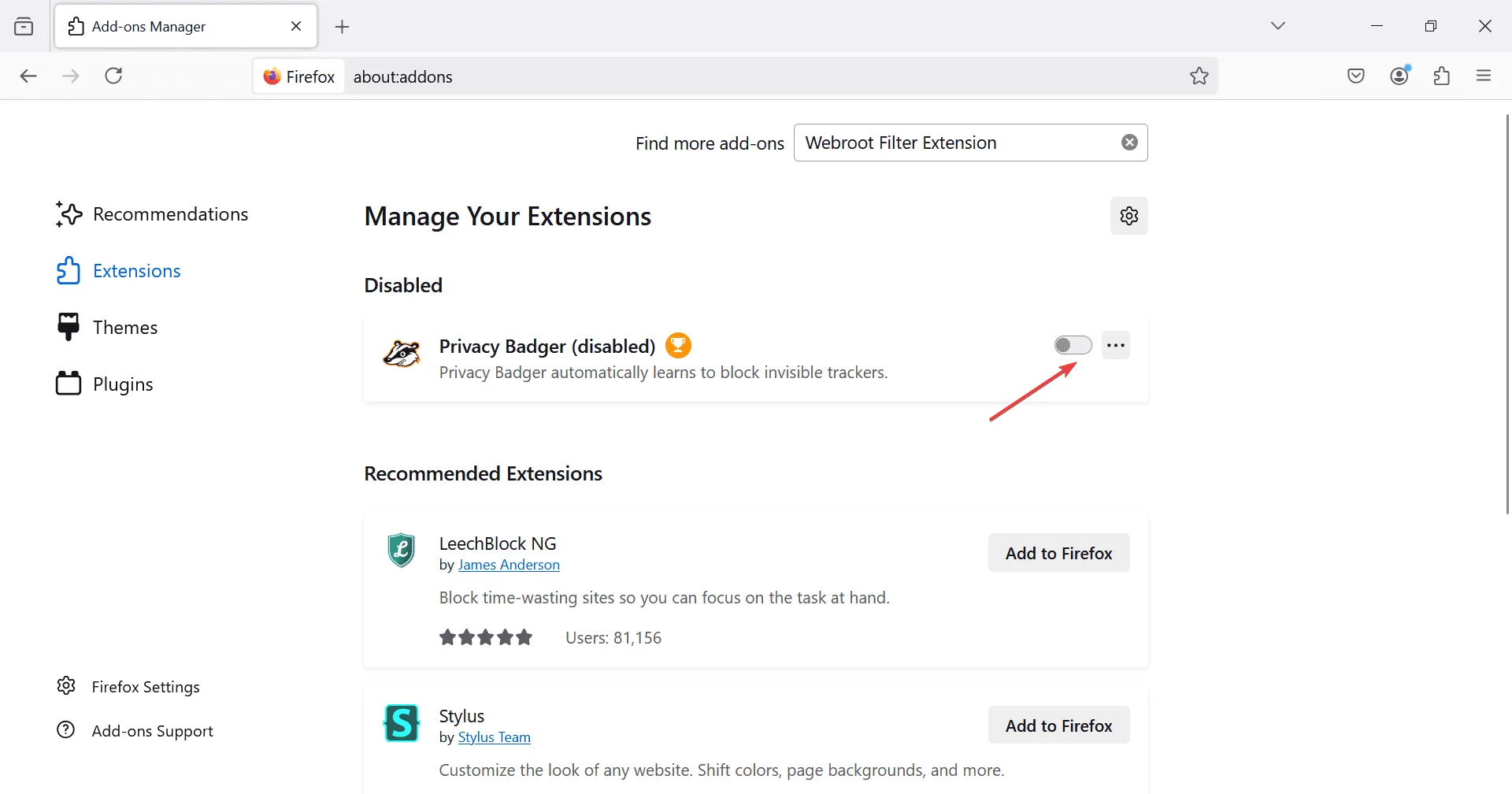
- Als de browser nog steeds crasht, schakel dan een andere extensie uit. Herhaal dit proces totdat de crashes stoppen.
- Zodra de crashes zijn opgelost, klikt u op de drie puntjes naast de laatste uitgeschakelde extensie en kiest u Verwijderen .
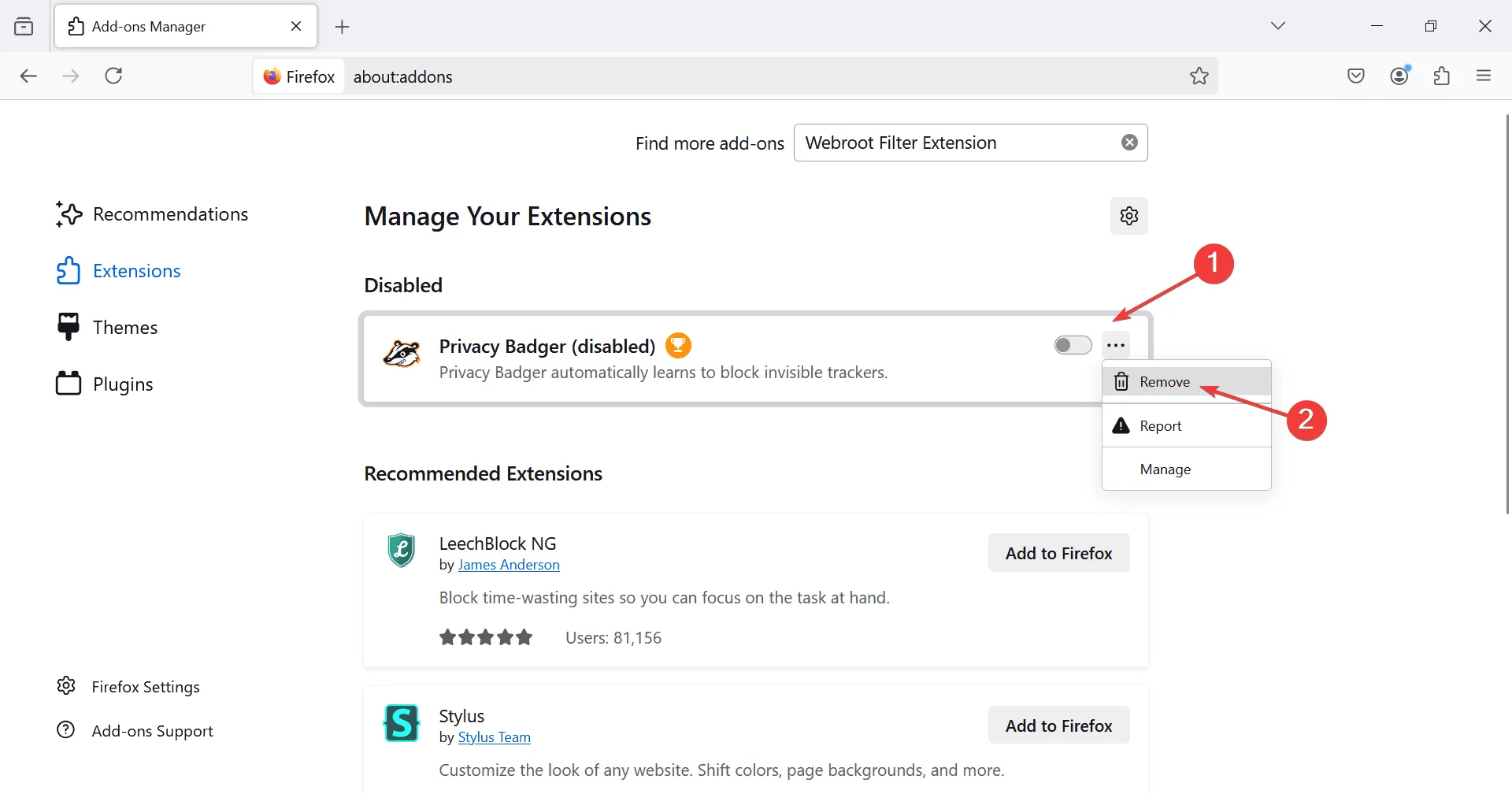
- Bevestig het verwijderen door op Verwijderen te klikken in de prompt.
- Open Firefox opnieuw. De crash van EXCEPTION_ACCESS_VIOLATION_READ zou nu niet meer moeten optreden.
In ongeveer 60% van de gevallen vonden gebruikers geïnstalleerde extensies de belangrijkste trigger voor Firefox-crashes. Sommige gebruikers identificeerden de Webroot Filter-extensie specifiek als problematisch . Het is dus verstandig om dergelijke extensies te verwijderen!
2. Herstel de vorige versie van de grafische driver
- Druk op Windows+ Xom het menu Power User te openen en selecteer vervolgens Apparaatbeheer .
- Vouw het gedeelte Beeldschermadapters uit, klik met de rechtermuisknop op de actieve grafische adapter en kies Eigenschappen .
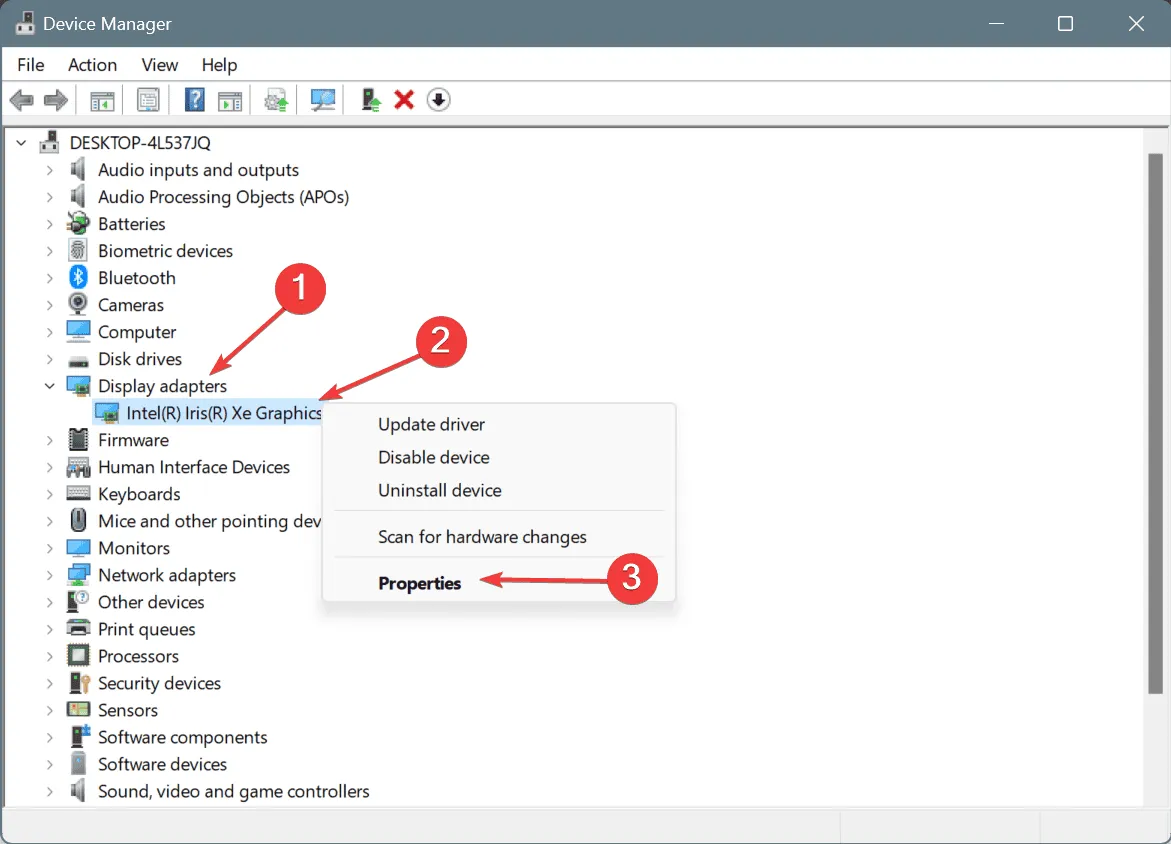
- Ga naar het tabblad Stuurprogramma en selecteer Vorig stuurprogramma .
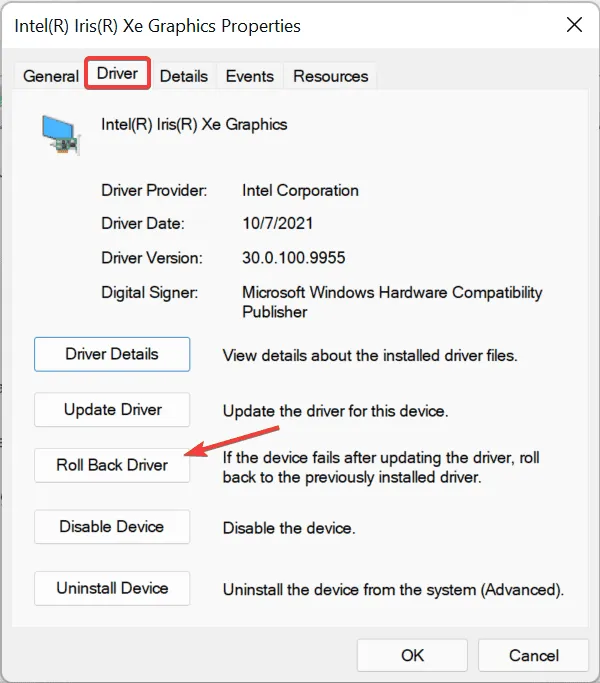
- Kies een reden voor het terugdraaien of typ er een in het veld en bevestig door op Ja te klikken .
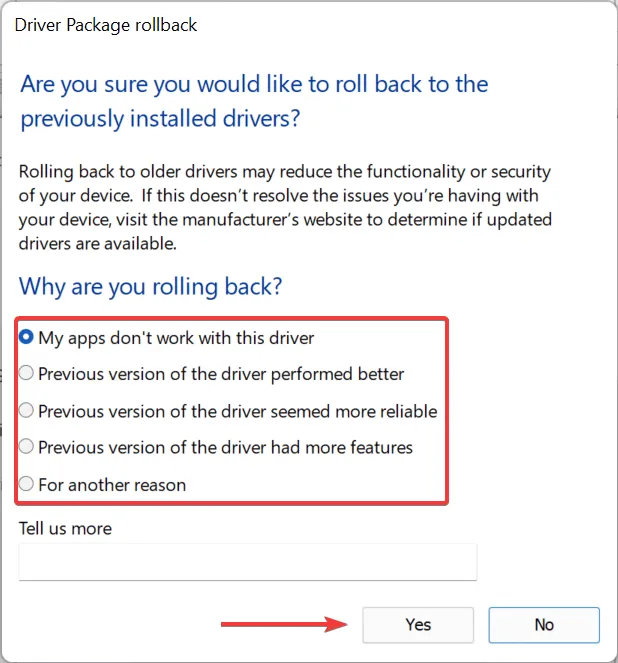
- Start uw pc opnieuw op om de wijzigingen door te voeren.
Veel gebruikers hebben bevestigd dat de EXCEPTION_ACCESS_VIOLATION_READ Firefox-crash kan worden veroorzaakt door een grafische driver-bug, en het probleem wordt vaak opgelost door terug te gaan naar een eerdere driverversie. Controleer het crashrapport op verwijzingen naar grafische driverbestanden.
Als de optie Stuurprogramma terugdraaien is uitgeschakeld, gaat u naar de website van de fabrikant om handmatig een eerdere versie van het stuurprogramma te vinden en te installeren.
3. Werk uw grafische driver bij
- Open Zoeken door op Windows+ te drukken S, typ Apparaatbeheer en selecteer het juiste resultaat.
- Dubbelklik op Beeldschermadapters, klik met de rechtermuisknop op de actieve grafische adapter en selecteer Stuurprogramma bijwerken .
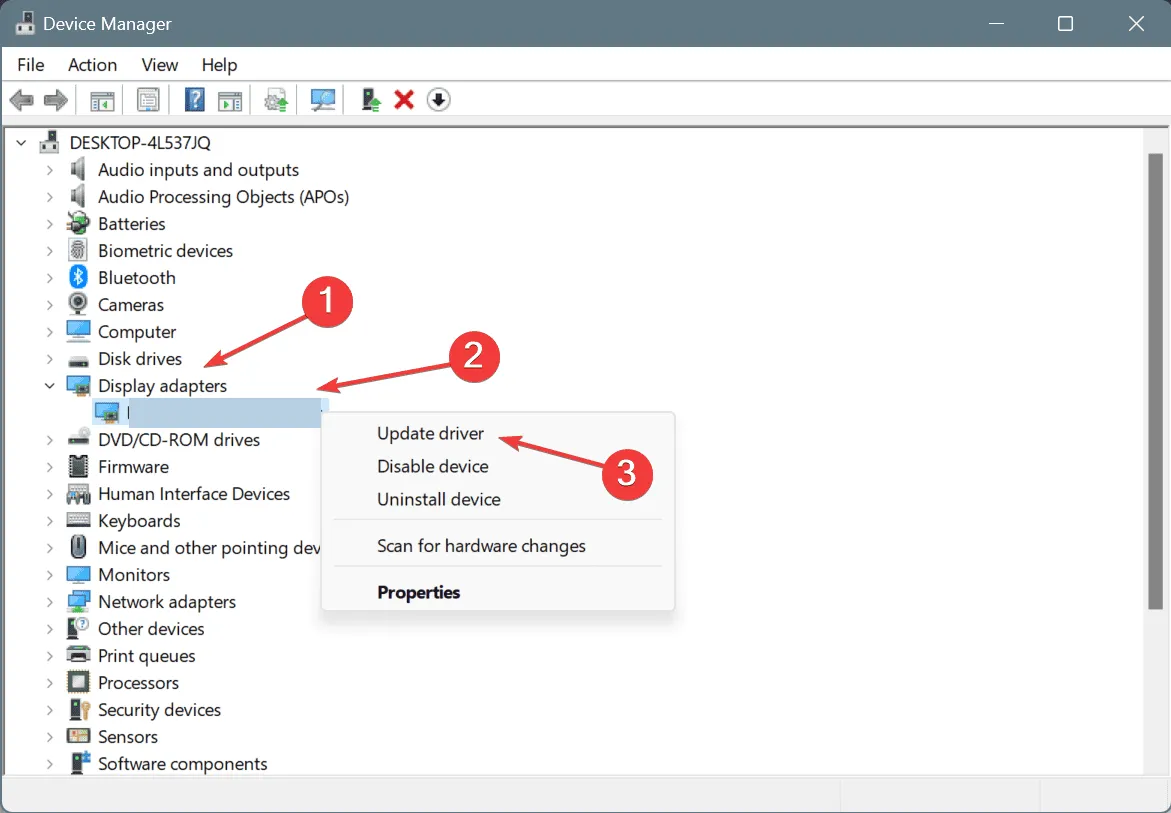
- Klik op Automatisch naar drivers zoeken en wacht terwijl Windows de beste beschikbare versie zoekt en installeert.
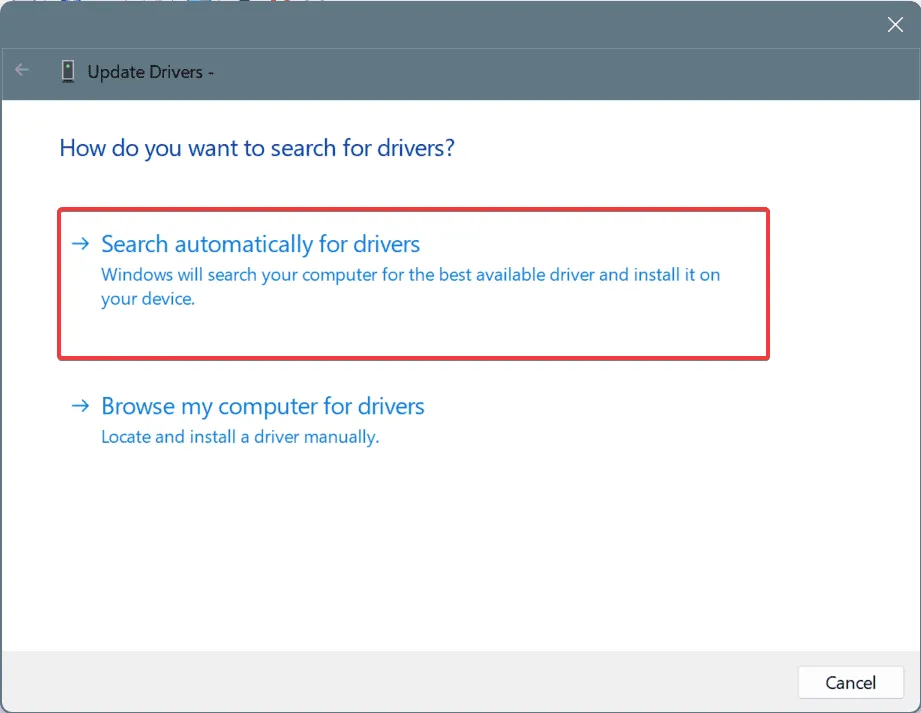
- Start uw computer opnieuw op om eventuele updates toe te passen.
Als het terugdraaien van de driver geen optie is, kan het de moeite waard zijn om deze te updaten. Als het probleem te wijten is aan een bekende bug, is het waarschijnlijk dat de ontwikkelaars een patch zullen leveren in een toekomstige driver-update!
4. Download en installeer de nieuwste Visual C++ Redistributable
- Bezoek de officiële site van Microsoft en download de nieuwste Visual C++ Redistributables . Voor 32-bits systemen downloadt u het x86-pakket, terwijl u voor 64-bits systemen zowel x64- als x86-pakketten verkrijgt.
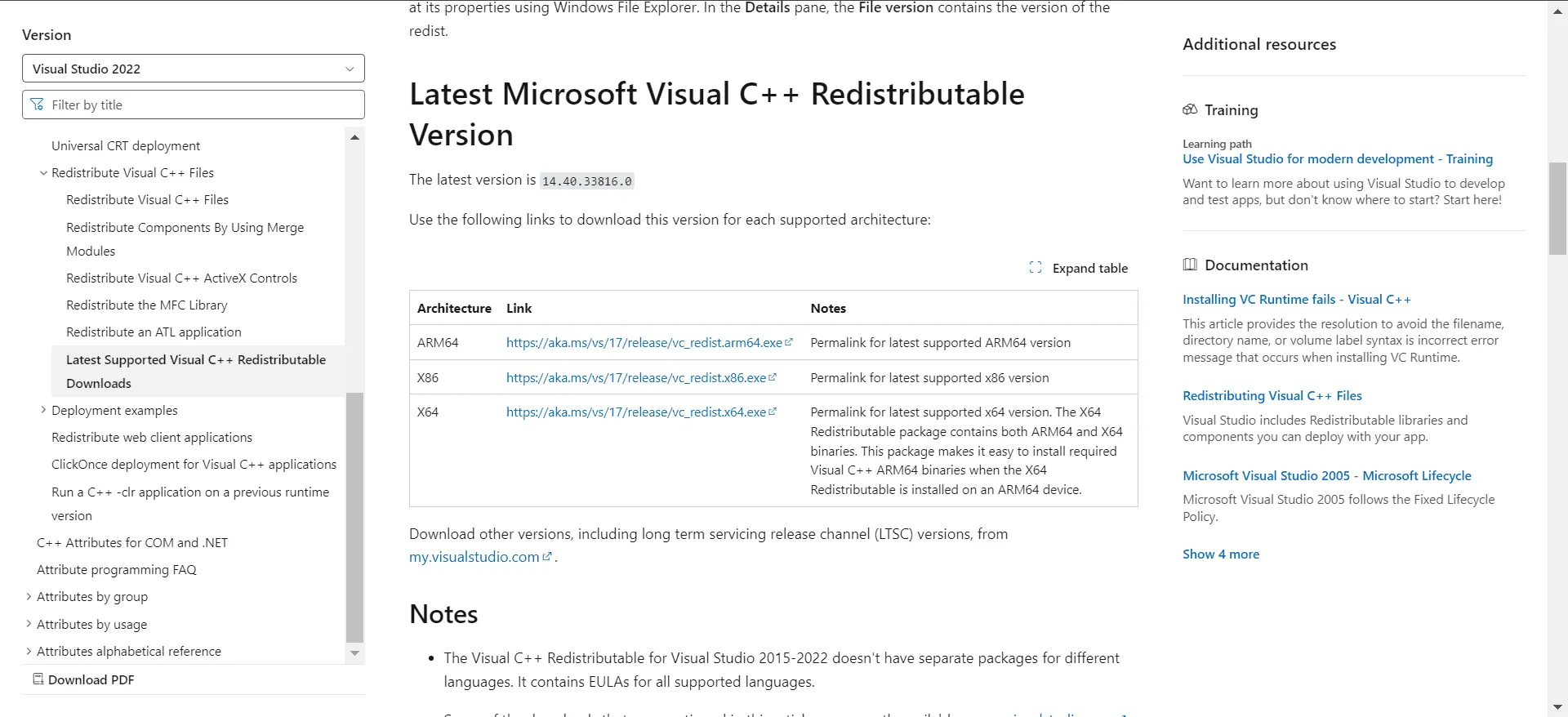
- Zodra het downloaden is voltooid, voert u het installatieprogramma uit en volgt u de instructies op het scherm.
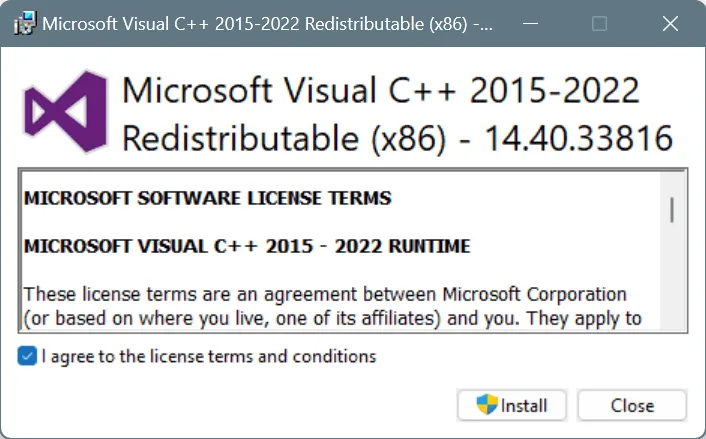
- Start ten slotte uw pc opnieuw op en kijk of de fout EXCEPTION_ACCESS_VIOLATION_READ in Firefox is opgelost.
5. Schakel de compatibiliteitsmodus voor Firefox uit
- Klik met de rechtermuisknop op het Firefox-uitvoerbare bestand en kies Eigenschappen .
- Ga naar het tabblad Compatibiliteit en schakel de optie Dit programma in compatibiliteitsmodus uitvoeren uit .
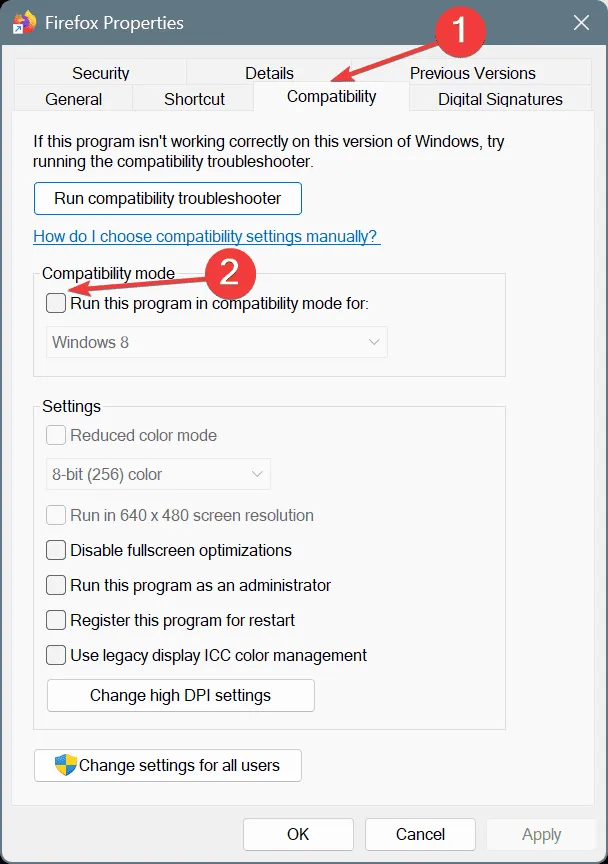
- Klik op Toepassen en vervolgens op OK om uw aanpassingen op te slaan.
- Start uw pc opnieuw op om te controleren of er veranderingen in het gedrag zijn.
6. Beoordeel de RAM-modules
- Druk op Windows+ Som Zoeken te openen, voer Windows Memory Diagnostic in en selecteer het relevante resultaat.
- Klik op Nu opnieuw opstarten en controleer op problemen .
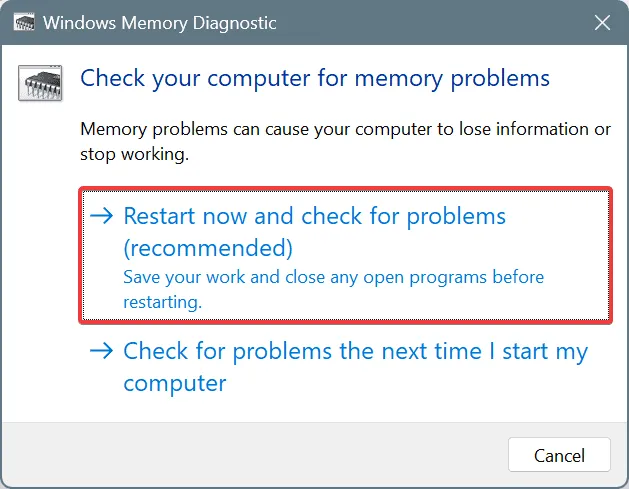
- Nadat de scan is voltooid, controleert u de mdsched-logboeken op gemelde problemen.
Als Windows Geheugendiagnose geen problemen aantoont, kunt u Memtest86+ gebruiken. Dit is een robuuste open-source RAM-testtool die uitgebreide controles uitvoert op afzonderlijke modules om zelfs kleine problemen op te sporen.
Mochten er problemen ontstaan, dan is het vervangen van de defecte module door een compatibele module cruciaal om de Firefox EXCEPTION_ACCESS_VIOLATION_READ crash in Windows op te lossen!
7. Verwijder alle antivirus- of beveiligingssoftware van derden
- Druk op Windows+ Rom het dialoogvenster Uitvoeren te openen, typ appwiz.cpl en druk op Enter.
- Zoek in de lijst naar actieve antivirusprogramma’s van derden en klik op Verwijderen .
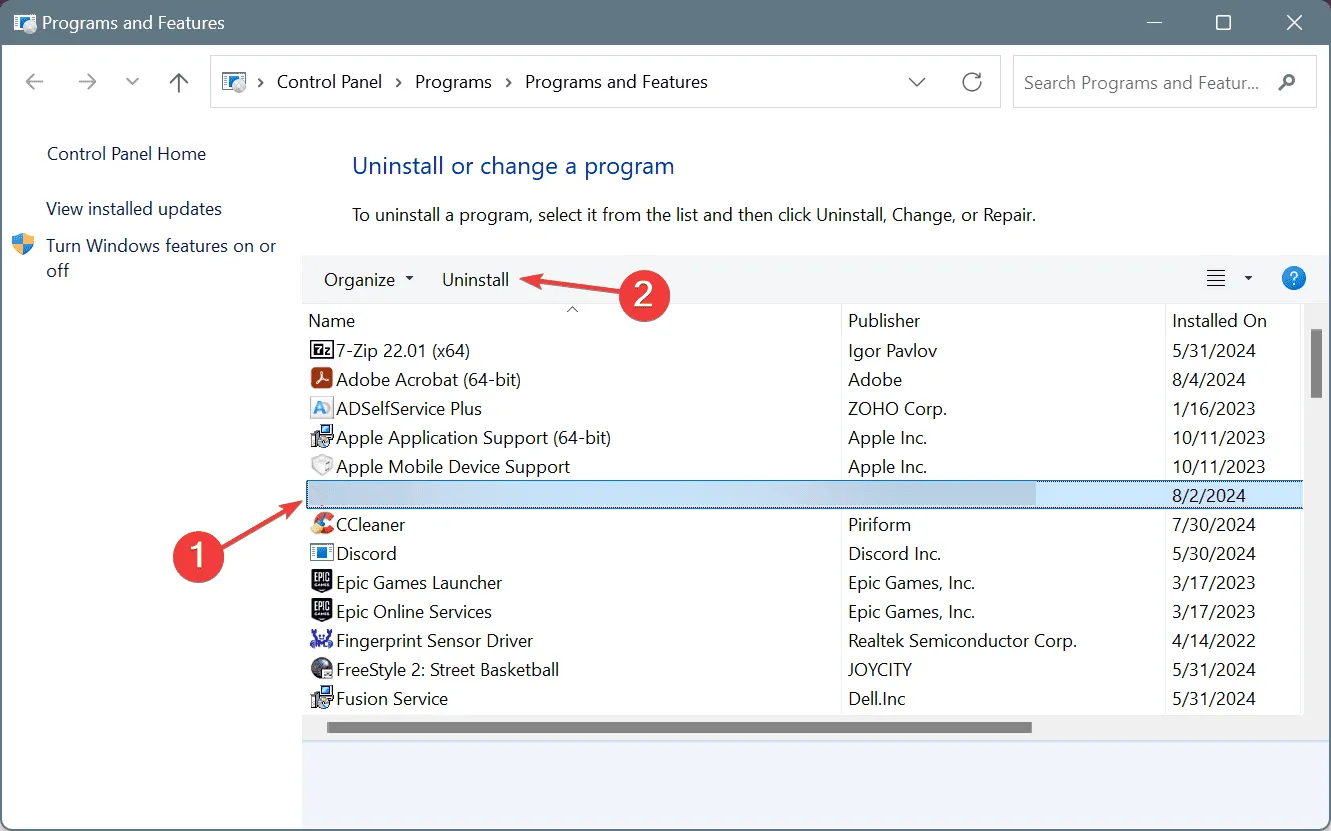
- Volg de aanwijzingen om de verwijdering te voltooien en start uw pc opnieuw op om te controleren of er wijzigingen zijn aangebracht.
In verschillende gevallen van de EXCEPTION_ACCESS_VIOLATION_READ Firefox-crash ontdekten gebruikers dat antivirus- of beveiligingsapplicaties de boosdoener waren. Dit omvat programma’s zoals Malwarebytes, AntiLogger, Avast en Internet Security Essentials. Als u een van deze programma’s gebruikt, overweeg dan om ze te verwijderen!
Bovendien laten beveiligingsoplossingen vaak restbestanden achter die Windows kunnen verstoren, zelfs na deïnstallatie. Daarom is het raadzaam om een betrouwbare softwareverwijderingstool te gebruiken om alle restanten te verwijderen, inclusief bestanden en registervermeldingen.
Als al het andere faalt, kunt u overwegen om over te stappen naar Firefox Beta als laatste optie . Deze versie van de browser ontvangt eerdere updates en fixes, waarmee gebruikers de EXCEPTION_ACCESS_VIOLATION_READ crash kunnen vermijden.
Als u vragen heeft of wilt delen welke oplossingen voor u werken, kunt u hieronder een reactie achterlaten.



Geef een reactie